Usos de la función y junto con Si la función en Microsoft Excel 2010

En este artículo, aprenderemos a aplicar múltiples condiciones en una sola fórmula usando las funciones O y Y con la función SI.
Escenario y funciones utilizadas
IF: -IF condición nos permite usar múltiples condiciones en una celda. Ayuda a que la función sea flexible. Excel permite hasta un máximo de 64 condiciones que se pueden verificar usando esta función.
Sintaxis de la función «SI»:
|
=IF(Logic_test, [Value_if True], [Value_if_False]) |
La función AND funciona en prueba_lógica. Le ayuda a ejecutar múltiples condiciones en Excel. Si cada uno de ellos es Verdadero, entonces solo la función Y devuelve Verdadero o Falso.
Sintaxis:
|
=AND( Logic_test 1, [logic_test 2], ..) |
Aquí la función AND devuelve Verdadero solo si todas las pruebas lógicas devuelven Verdadero. Y la función SI devuelve el valor correspondiente al resultado obtenido.
Sintaxis de la función IF y AND:
|
IF(AND( Logic_test 1, [logic_test 2], ..),[Value_if True], [Value_if_False]) |
Las funciones IF y AND se pueden utilizar juntas en muchas funciones.
Sin embargo, antes de continuar, aprendamos sobre las dos funciones individualmente y comprendamos cómo se desempeñan en Microsoft Excel 2010.
Ejemplo:
Todos estos pueden ser confusos de entender. Entendamos cómo usar la función usando un ejemplo. Aquí usaremos SI con la función Y en Excel. Consigamos esto con un ejemplo aquí.
Tenemos una lista de puntuaciones y necesitamos saber bajo qué criterio ocurre.
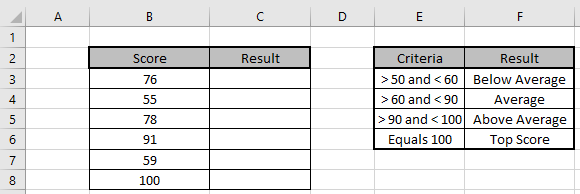
Utilice la fórmula para que coincida con los criterios
Usa la fórmula:
|
=IF(AND(B3 > 50, B3 < 60), «Below Average»,IF(AND(B3 > 60, B3 < 90),»Average»,IF(AND(B3 > 90,B3< 100),»Above Average»,»Top Score»))) |
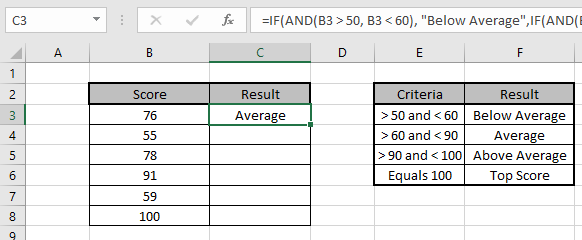
Copie la fórmula en otras celdas, seleccione las celdas que toman la primera celda donde ya se aplicó la fórmula, use la tecla de método abreviado Ctrl + D o arrastre hacia abajo desde la parte inferior derecha de la celda seleccionada.
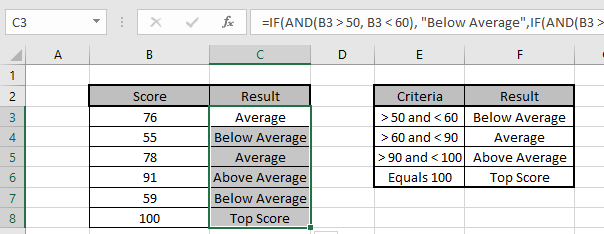
Obtuvimos los Resultados correspondientes a las Puntuaciones.
Puede utilizar las funciones SI y Y para cumplir con varias condiciones en una sola fórmula.
Ejemplo: Las celdas A1 y A2 contienen los números 3 y 5 respectivamente. Pongamos una condición de que si el número en la celda es 3, entonces la fórmula debería mostrar «Sí» de lo contrario «No» .
SI (A1 = 3, «Sí», «No»)
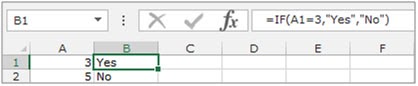
Y: -Vuelve TRUE si todos sus argumentos se evalúan como TRUE; devuelve FALSE si uno o más argumentos se evalúan como FALSE. Realiza todas las pruebas lógicas.
Ejemplo: La columna A contiene 3 números y debemos verificar si la celda contiene un número mayor que 10 y menor o igual que 50.
Sintaxis de la función “Y”: = Y (lógico1, [lógico2]…)
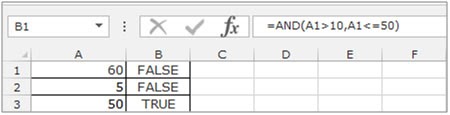
Aquí podemos ver que la función devuelve Falso en 2 celdas y Verdadero en 1 celda. Dado que ambas condiciones se evaluaron como Falsa, el resultado fue Falso. En la última fila, ambas condiciones se evaluaron como Verdaderas, por lo que el resultado es Verdadero.
Tomemos un ejemplo y entendamos cómo podemos usar la función «Y» junto con la función «SI».
Nuestra condición es: si A1 es mayor que 10 y menor que 50, devuelva SÍ, de lo contrario NO.
Seleccione la celda B1 y escriba la fórmula * = SI (Y (A1> 10, A1 ⇐ 50), «SÍ», «NO»)
-
Presione enter en el teclado.
-
Si la celda contiene el número 60, la función devolverá «NO» y si el número en la celda es mayor que 10 y menor o igual que 50, entonces la función devolverá «SÍ».


Así es como podemos usar la fórmula SI y AND juntas para llegar al resultado basado en dos o más criterios.
Aquí están todas las notas de observación usando la función …. en Excel
Notas:
-
Utilice las comas con cuidado, ya que las comas (,) separan un argumento de otro.
-
La función devuelve un error, luego verifique la fórmula parcial usando la tecla F9.
Espero que este artículo sobre los usos de la función And junto con la función If en Microsoft Excel 2010 sea explicativo. Encuentre más artículos sobre fórmulas lógicas y fórmulas de Excel relacionadas aquí. Si te gustaron nuestros blogs, compártelo con tus amigos en Facebook.
Y también puedes seguirnos en Twitter y Facebook. Nos encantaría saber de usted, háganos saber cómo podemos mejorar, complementar o innovar nuestro trabajo y hacerlo mejor para usted. Escríbanos a [email protected].
Artículos relacionados:
enlace: / fórmulas-lógicas-si-con-y-función-en-excel [SI con función Y]: Implementación de la función lógica SI con función Y para extraer resultados con criterios en Excel.
enlace: / fórmulas-lógicas-si-con-o-función-en-excel [SI con función O]: Implementación de la función lógica SI con función O para extraer resultados con criterios en datos de Excel.
link: / logic-formulas-excel-nested-if-function [Cómo usar la función IF anidada]: la función IF anidada opera en datos que tienen múltiples criterios. El uso de la función IF repetida es una fórmula de excel IF anidada.
link: / summing-sumifs-using-and-or-logic [SUMIFS usando la lógica AND-OR]: Obtiene la suma de números que tienen múltiples criterios aplicados usando la función lógica Y-OR de excel.
vínculo: / fórmulas-lógicas-valor-mínimo-usando-si [Valor mínimo usando la función SI]: Obtiene el valor mínimo usando la función excel SI y la función MIN en datos de matriz.
link: / tips-excel-wildcards [Cómo usar comodines en excel]: Cuenta celdas que coinciden con frases usando comodines en excel
Artículos populares:
link: / tips-if-condition-in-excel [Cómo usar la función IF en Excel]: La declaración IF en Excel verifica la condición y devuelve un valor específico si la condición es VERDADERA o devuelve otro valor específico si es FALSO .
link: / formulas-and-functions-introduction-of-vlookup-function [Cómo usar la función VLOOKUP en Excel]: Esta es una de las funciones más utilizadas y populares de Excel que se usa para buscar valores de diferentes rangos y sábanas.
link: / excel-formula-and-function-excel-sumif-function [Cómo usar la función SUMIF en Excel]: Esta es otra función esencial del tablero. Esto le ayuda a resumir valores en condiciones específicas.
link: / tips-countif-in-microsoft-excel [Cómo usar la función CONTAR.SI en Excel]: Cuente valores con condiciones usando esta función asombrosa. No necesita filtrar sus datos para contar valores específicos. La función Countif es esencial para preparar su tablero.